So legen Sie Bing-Bilder als Windows 10-Desktop-Hintergrund fest
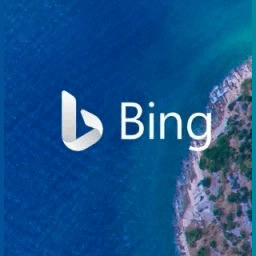
So legen Sie Bing-Bilder als Windows 10-Desktop-Hintergrund mit der Bing Wallpaper-App fest
Microsoft hat ein neues Bing-Hintergrund App für den Desktop. Die App ermöglicht es, das tägliche Bild von Bing als Desktop-Hintergrund festzulegen. Sobald Bing ein neues „tägliches“ Bild empfängt, wird es automatisch als Hintergrundbild in Windows 10 festgelegt.
Bing ist bekannt für atemberaubende Hintergründe, die als tägliches Bild verwendet werden. Die Sammlung umfasst viele schöne Bilder aus der ganzen Welt.
Das neue Bing Wallpaper-App legt nicht nur diese großartigen Bilder als Desktop-Hintergrund fest, sondern Sie können auch erfahren, wo das Foto aufgenommen wurde, und nach weiteren Bildern in der Sammlung suchen.
Die neue App wird nur für den aktuellen Benutzer installiert und dann läuft beim Start. Es wird in den folgenden Ordner installiert: %localappadata%\Microsoft\BingWallpaperApp.
Wenn die App ausgeführt wird, fügt sie dem. ein Bing-Symbol hinzu Infobereich (System Tray). Es speichert die heruntergeladenen Bing-Hintergründe im folgenden Verzeichnis:
%localappadata%\Microsoft\BingWallpaperApp\WPImages.
Hinweis: %localappadata% hier und darüber ist eine Umgebungsvariable das deutet auf die C:\Benutzer\Ihr Benutzername>\AppData\Local Mappe.
So legen Sie Bing-Bilder als Windows 10-Desktop-Hintergrund fest:
- Laden Sie die. herunter Bing Wallpaper-App.
- Führen Sie das heruntergeladene aus
BingWallpaper.exeInstallateur. - Das Installationsprogramm zeigt die Seite mit Optionen an, die Ihre Standardsuchmaschine und die Startseite im Browser ändern können. Wenn Sie mit dieser Änderung nicht zufrieden sind, deaktivieren (deaktivieren) Sie die Option.
- Klicken Sie auf die Beenden Schaltfläche, um das Installationsprogramm zu schließen.
- Die Anwendung wird gestartet und ändert Ihr Hintergrundbild.
- Klicken Sie auf das Taskleistensymbol. Im Menü können Sie
- Um mehr über das Bild zu erfahren. Wenn Sie auf die Beschreibung klicken, wird eine Webseite mit zusätzlichen Details geöffnet.
- Klicken Sie auf den linken und rechten Pfeil neben dem Hintergrund ändern Eintrag zum Durchsuchen der aktuellen Bing Daily-Bilder.
- Rufen Sie die Bing.com-Seite auf.
- Erfahren Sie mehr über die Bing Wallpaper-App.
- Beenden - Verwenden Sie dieses Element, um die App zu schließen und die Ausführung im Hintergrund zu stoppen.
Das ist es.
